Hoe de functie van de Fn-toets op Windows 10 en 11 te wijzigen
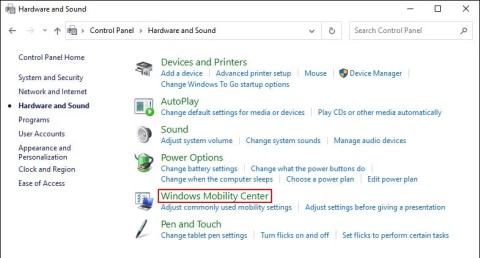
De functietoetsen bovenaan het toetsenbord dienen als sneltoetsen om bepaalde hardwarefuncties te bedienen.
De Fn-toets op het toetsenbord fungeert als een verborgen modifier waarmee extra functies op de toetsen F1 tot en met F12 worden geactiveerd. Als u deze functies voortdurend nodig hebt, vindt u hier enkele eenvoudige manieren om de Fn-toets in Windows te vergrendelen (of ontgrendelen).
1. Vergrendel of ontgrendel de Fn-toets met het toetsenbord
Op sommige toetsenborden fungeert de Esc-toets als Fn-toets (Functietoets), vaak aangegeven door een klein hangslotpictogram boven de Esc-toets. Om de Fn-toets op deze toetsenborden te vergrendelen, drukt u tegelijkertijd op de Fn- en Esc-toetsen.
Het slotpictogram licht op om aan te geven dat de Fn-toets is vergrendeld. Om te ontgrendelen, drukt u nogmaals op de toetsen Fn en Esc.
2. Vergrendel of ontgrendel de Fn-toets vanuit het BIOS-menu
Via het BIOS-menu op een pc kunt u verschillende systeeminstellingen wijzigen, zoals de opstartvolgorde, hardwareconfiguratie en opties voor energiebeheer. Zo gebruikt u de Fn-toets om deze te vergrendelen of ontgrendelen:

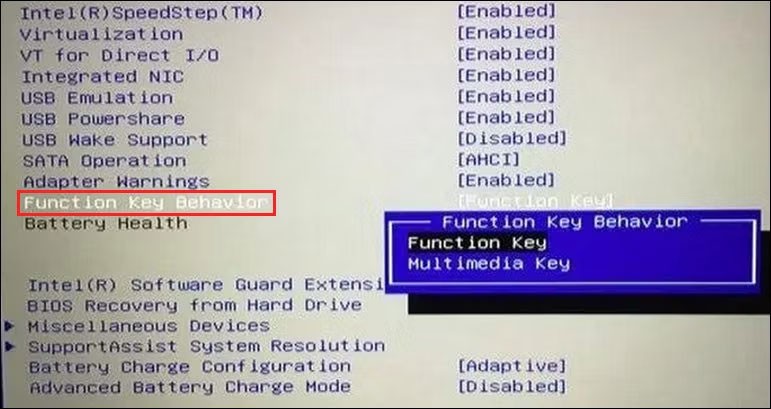
Als u de Fn-toets niet wilt gebruiken, kunt u deze ook uitschakelen via de KeyTweak -app .
3. Vergrendel of ontgrendel de Fn-toets via Windows Mobiliteitscentrum
Windows Mobiliteitscentrum is een handig hulpmiddel voor het configureren van algemene instellingen, zoals de helderheid en het volume van uw pc. U kunt het ook gebruiken om de Fn-toets te vergrendelen of ontgrendelen. Houd er rekening mee dat deze methode mogelijk niet werkt als u de sectie Functietoetsenrij niet hebt in het Mobiliteitscentrum.
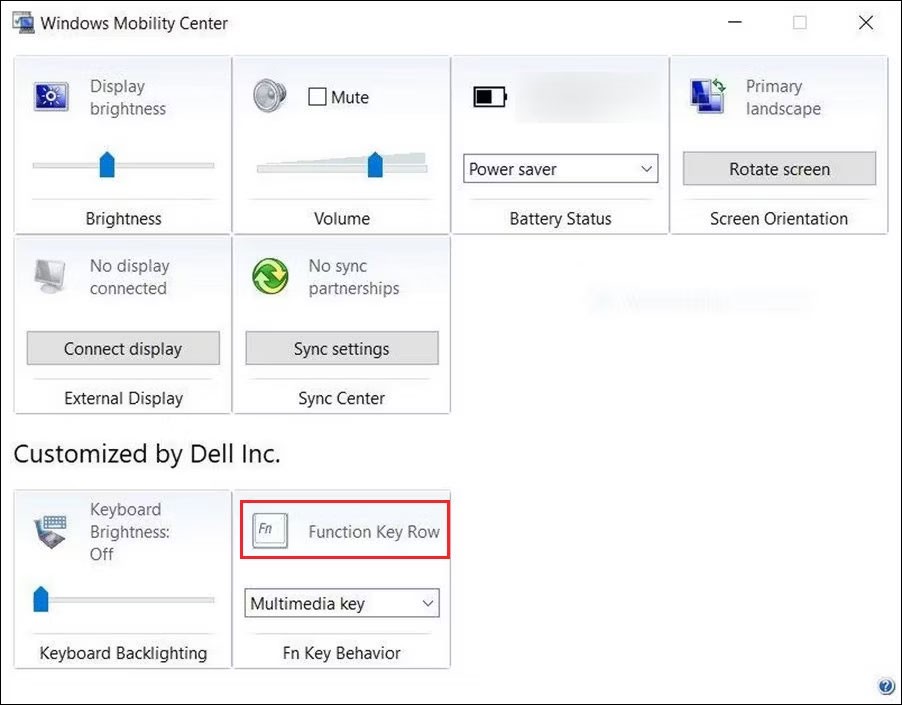
Waarom moet je de Fn-toets vergrendelen of ontgrendelen?
De toetsen F1 t/m F12 bovenaan het toetsenbord hebben twee functies. Individueel voeren ze één actie uit, maar als u ze samen met de Fn-toets indrukt, kunnen ze verschillende acties uitvoeren.
Wanneer u een secundaire functie gebruikt, moet u telkens wanneer u een bepaalde handeling wilt uitvoeren, op de Fn-toets drukken, samen met een willekeurige functietoets. Als u dat niet wilt, kunt u een van de bovenstaande methoden gebruiken om de Fn-toets permanent te blokkeren.
De functietoetsen bovenaan het toetsenbord dienen als sneltoetsen om bepaalde hardwarefuncties te bedienen.
Met de Fn-functietoetsen kunt u bepaalde hardwarefuncties sneller en eenvoudiger bedienen.
Wat is VPN en wat zijn de voor- en nadelen ervan? Laten we met WebTech360 de definitie van VPN bespreken en hoe we dit model en systeem in de praktijk kunnen toepassen.
Windows Security biedt meer dan alleen bescherming tegen basisvirussen. Het beschermt tegen phishing, blokkeert ransomware en voorkomt dat schadelijke apps worden uitgevoerd. Deze functies zijn echter niet gemakkelijk te vinden: ze zitten verborgen achter verschillende menulagen.
Zodra u het onder de knie hebt en zelf hebt uitgeprobeerd, zult u merken dat encryptie ontzettend makkelijk te gebruiken is en ontzettend praktisch in het dagelijks leven.
In het volgende artikel presenteren we de basisbewerkingen voor het herstellen van verwijderde gegevens in Windows 7 met de ondersteunende tool Recuva Portable. Met Recuva Portable kunt u uw gegevens opslaan op een handige USB-stick en gebruiken wanneer u ze nodig hebt. De tool is compact, eenvoudig en gebruiksvriendelijk en beschikt over de volgende functies:
CCleaner scant binnen enkele minuten op dubbele bestanden en laat u vervolgens beslissen welke u veilig kunt verwijderen.
Door de downloadmap van station C naar een ander station in Windows 11 te verplaatsen, verkleint u de capaciteit van station C en werkt uw computer soepeler.
Op deze manier kunt u uw systeem zodanig afstemmen dat updates plaatsvinden volgens uw eigen schema, en niet dat van Microsoft.
Windows Verkenner biedt talloze opties om de weergave van bestanden te wijzigen. Wat u misschien niet weet, is dat één belangrijke optie standaard is uitgeschakeld, ook al is deze cruciaal voor de beveiliging van uw systeem.
Met de juiste hulpmiddelen kunt u uw systeem scannen en spyware, adware en andere schadelijke programma's verwijderen die mogelijk op uw systeem aanwezig zijn.
Hieronder vindt u een lijst met aanbevolen software voor het installeren van een nieuwe computer. Zo kunt u de belangrijkste en beste applicaties voor uw computer kiezen!
Het kan erg handig zijn om een compleet besturingssysteem op een flashdrive te hebben staan, vooral als je geen laptop hebt. Maar denk niet dat deze functie beperkt is tot Linux-distributies - het is tijd om je Windows-installatie te klonen.
Door een aantal van deze services uit te schakelen, kunt u aanzienlijk besparen op de batterijduur, zonder dat dit uw dagelijkse gebruik beïnvloedt.
Ctrl + Z is een veelgebruikte toetsencombinatie in Windows. Met Ctrl + Z kunt u in principe alle handelingen in Windows ongedaan maken.
Verkorte URL's zijn handig om lange links op te schonen, maar ze verbergen ook de werkelijke bestemming. Als je malware of phishing wilt vermijden, is het niet verstandig om zomaar op die link te klikken.
Na lang wachten is de eerste grote update van Windows 11 officieel uitgebracht.















